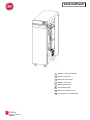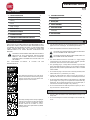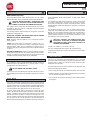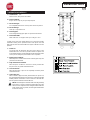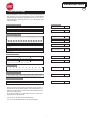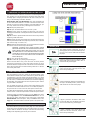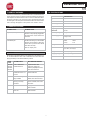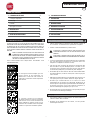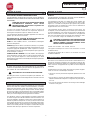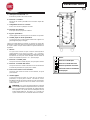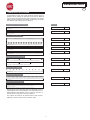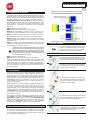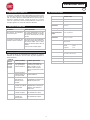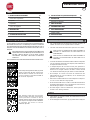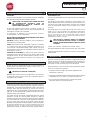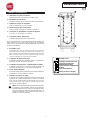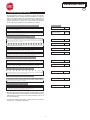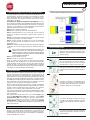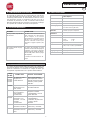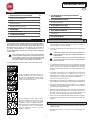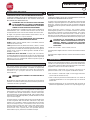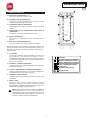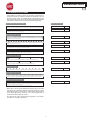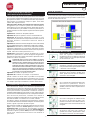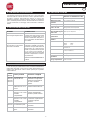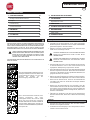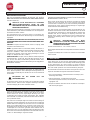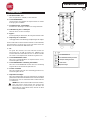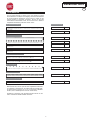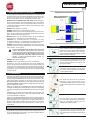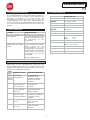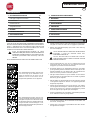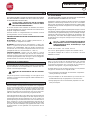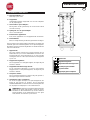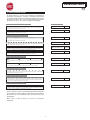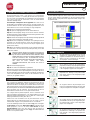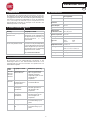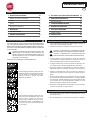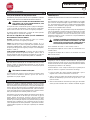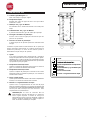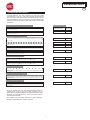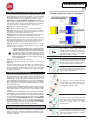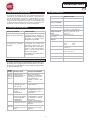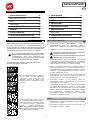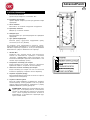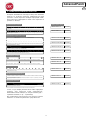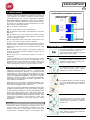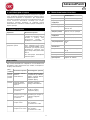Xerox 4112/4127 Handleiding
- Categorie
- Bindmachines
- Type
- Handleiding
Deze handleiding is ook geschikt voor
Pagina laadt ...

AdvancedPunch
7712569
GB
English 3
Français 9
Español 15
Italiano 21
Deutsch 27
Nederlands 33
Português do Brasil 39
На русском языке 45
Please read these instructions carefully and keep them in a safe place for future reference.
Lisez attentivement le présent manuel et conservez-le en lieu sûr afin de pouvoir le consulter
en cas de besoin.
Lea detenidamente el manual de instrucciones y consérvelo para futuras consultas.
Si prega di leggere attentamente le presenti istruzioni d'uso e di conservarle a portata di
mano per ogni ulteriore consultazione.
Bitte lesen Sie diese Bedienungsanleitung sorgfältig durch und bewahren Sie sie zum späteren
Nachschlagen gut auf.
Lees deze gebruiksaanwijzing aandachtig door en bewaar deze op een veilige plaats voor
later.
Por favor, leia estas instruções com atenção, e certfiique-se de guardá-las em um local seguro,
no caso de haver a necessidade de usá-las futuramente.
Внимательно прочтите все руководство и сохраните его на будущее.
GB
F
E
I
D
NL
PT
RU
Pagina laadt ...
Pagina laadt ...
Pagina laadt ...
Pagina laadt ...
Pagina laadt ...
Pagina laadt ...
Pagina laadt ...
Pagina laadt ...
Pagina laadt ...
Pagina laadt ...
Pagina laadt ...
Pagina laadt ...
Pagina laadt ...
Pagina laadt ...
Pagina laadt ...
Pagina laadt ...
Pagina laadt ...
Pagina laadt ...
Pagina laadt ...
Pagina laadt ...
Pagina laadt ...
Pagina laadt ...
Pagina laadt ...
Pagina laadt ...
Pagina laadt ...
Pagina laadt ...
Pagina laadt ...
Pagina laadt ...
Pagina laadt ...
Pagina laadt ...

AdvancedPunch
1. VEILIGHEIDSVOORSCHRIFTEN 33
Belangrijke veiligheidsvoorschriften 33
Schoonmaken 33
Onderhoud van de 34
Veiligheidsinformatie 34
2. INLEIDING 34
3. BEDIENINGSONDERDELEN 35
4. PERFORATIEPATRONEN 36
5. VERWISSELEN VAN DE PONSSTEMPELS 37
6. PERFOREREN 37
Perforeren van tabbladen 37
7. PAPIERSTORINGEN 37
8. SNIPPERLADE 38
9. VERHELPEN VAN STORINGEN 38
Foutcodes 38
10. SPECIFICATIES 38
INHOUDSOPGAVE
Deze veiligheidswaarschuwing geeft aan dat
u het risico loopt op een elektrische schok,
omdat het afsluiten van de stroom van dit
gedeelte niet de stroom afsluit van de
aangrenzende gedeelten van het apparaat.
Deze veiligheidswaarschuwing geeft aan dat
u ernstig of dodelijk gewond kunt raken door
het apparaat te openen en uzelf bloot te stellen
aan gevaarlijke spanning. Verwijder NOOIT de
vastgeschroefde beschermkappen. Laat
onderhoudswerkzaamheden ALTIJD uitvoeren
door bevoegd personeel.
1. VEILIGHEIDSVOORSCHRIFTEN
VOOR GBC IS UW VEILIGHEID EN DIE VAN ANDEREN VAN ESSENTIEEL
BELANG. IN DEZE GEBRUIKSAANWIJZING EN OP HET APPARAAT
TREFT U BELANGRIJKE VEILIGHEIDSVOORSCHRIFTEN EN
WAARSCHUWINGEN AAN. LEES DEZE AANDACHTIG DOOR
VOORDAT U HET APPARAAT IN GEBRUIK NEEMT.
ELKE VEILIGHEIDSWAARSCHUWING IN DEZE
GEBRUIKSAANWIJZING WORDT VOORAFGEGAAN DOOR
EEN WAARSCHUWINGSSYMBOOL. DIT SYMBOOL DUIDT
OP MOGELIJK GEVAAR VOOR LETSEL BIJ UZELF OF
DERDEN.
OP DE ADVANCEDPUNCH TREFT U DE VOLGENDE LABELS AAN:
Gebruik de AdvancedPunch enkel zoals bedoeld voor het perforeren
van papier en covers die voldoen aan de opgegeven specificaties.
Bewaar deze gebruiksaanwijzing goed, zodat u deze later nog
eens kunt raadplegen.
LET OP: MET DE AAN/UIT-SCHAKELAAR VAN DE PRINTER
SCHAKELT U NIET DE STROOM NAAR HET
PERFOREERAPPARAAT UIT.
LET OP: MET DE AAN/UIT-SCHAKELAAR VAN HET
PERFOREERAPPARAAT SCHAKELT U NIET DE STROOM
NAAR DE PRINTER UIT.
Sluit de AdvancedPunch aan op een voedingsspanning die
overeenkomt met de spanning van het apparaat (staat ook
aangegeven op het label met het serienummer).
De geaarde stekker is een veiligheidsvoorziening en past alleen
op een geschikte geaarde contactdoos. Neem contact op met een
erkende installateur als u de stekker niet in de contactdoos kunt
steken en laat een geschikte contactdoos plaatsen.
Sluit geen andere stekker aan op het uiteinde van het netsnoer
(indien geleverd) van de AdvancedPunch. De stekker is geleverd
met het oog op uw veiligheid.
Haal de stekker van de AdvancedPunch uit de contactdoos voordat
u het apparaat verplaatst of wanneer u het apparaat gedurende
langere tijd niet gebruikt.
Gebruik de AdvancedPunch niet als het netsnoer of de stekker
van het apparaat beschadigd is. Gebruik het apparaat niet in het
geval van een storing, als er vloeistof in het apparaat is gemorst
of als het apparaat op enigerlei wijze beschadigd is.
Voorkom overbelasting van contactdozen. Overbelasting kan brand
of een elektrische schok tot gevolg hebben.
Belangrijke veiligheidsvoorschriften
U kunt de AdvancedPunch aan de buitenkant schoonmaken met
een zachte, vochtige doek.
Gebruik geen schoonmaak- of oplosmiddelen want deze kunnen
het apparaat beschadigen.
Schoonmaken
33
NL

AdvancedPunch
KIEZEN VAN DE NETSNOERSET
(HET ONDERSTAANDE IS ALLEEN VAN TOEPASSING OP APPARATEN
MET EEN NOMINALE SPANNING VAN 230V, 50/60 HZ EN GELDT
ALLEEN BINNEN DE EUROPESE UNIE.)
LET OP: HOUDT U ZICH ALTIJD AAN DE VOLGENDE
VOORZORGSMAATREGELEN ALS U EEN LOS SNOER
KIEST VOOR DE ADVANCEDPUNCH
De snoerset bestaat uit drie onderdelen: de netstekker, het netsnoer
en de apparaatstekker. Elk van deze onderdelen moet voldoen aan de
Europese veiligheidsvoorschriften.
Hieronder worden om veiligheidsredenen de minimale nominale
spanningswaarden voor de snoerset vermeld.
GEBRUIK GEEN SNOERSETS DIE NIET VOLDOEN AAN DE VOLGENDE
MINIMUMEISEN.
NETSTEKKER: 3 ampère, 250 volt, 50/60Hz, geleider Klasse 1, 3,
conform Europese veiligheidsvoorschriften.
NETSNOER: type H05VV-F3G0.75, geharmonieerd ( < HAR> ). De
tekens "< >" geven aan dat het snoer voldoet aan de betreffende
Europese norm. (OPMERKING: "HAR" kan worden vervangen door
het keurmerk van de Europese veiligheidsinstantie die het snoer
goedgekeurd heeft. Een voorbeeld hiervan is "< VDE >".).
APPARAATSTEKKER: 3 ampère, 250 volt, 50/60 Hz, conform
Europese veiligheidsvoorschriften, type IEC 320. De snoerset mag
niet langer zijn dan 3 meter. Een snoerset waarvan een onderdeel een
nominale spanningswaarde heeft die hoger is dan de aangegeven
minimale waarde kan eveneens worden gebruikt.
Veiligheidsinformatie
Dank u voor uw aanschaf van de AdvancedPunch, een veelzijdig
productiesysteem waarmee u documenten kunt perforeren voor
verschillende inbindstijlen door eenvoudig de ponsstempel te
verwisselen. Het apparaat is erg eenvoudig te bedienen.
De AdvancedPunch is een innovatieve oplossing voor het perforeren
van papier en beschikt over de volgende functies
Snel verwisselbare ponsstempels die automatisch vergrendelen
zonder gereedschap of hendels.
Alle ponsstempels van de AdvancedPunch zijn voorzien van een
identificatielabel waarop het gatenpatroon en de naam staan.
Handig opbergvak boven de rechtstreekse papierbaan voor drie
extra ponsstempels.
2. INLEIDING
FCC-VOORSCHRIFTEN
(HET ONDERSTAANDE IS ALLEEN VAN TOEPASSING OP APPARATEN
MET EEN NOMINALE SPANNING VAN 115 V, 60 HZ).
Dit apparaat is getest en voldoet aan de klasse A-normen voor digitale
apparatuur, overeenkomstig hoofdstuk 15 van de FCC-voorschriften.
Deze normen zijn bedoeld om redelijke bescherming te bieden tegen
hinderlijke storingen wanneer het apparaat in een zakelijke omgeving
gebruikt wordt.
Dit apparaat genereert en gebruikt radiofrequentie-energie en kan die
ook uitzenden. Indien het apparaat niet geïnstalleerd en gebruikt wordt
overeenkomstig de gebruiksaanwijzing, kunnen hinderlijke storingen
optreden bij radiocommunicatie. Het gebruik van dit apparaat in een
woonomgeving, veroorzaakt waarschijnlijk hinderlijke storingen. Van
de gebruiker wordt in dat geval verlangd dat hij de storing op eigen
kosten herstelt
LET OP: U KUNT UW GEBRUIKSBEVOEGDHEID
KWIJTRAKEN ALS GEVOLG VAN WIJZIGINGEN OF
AANPASSINGEN DIE NIET UITDRUKKELIJK ZIJN
GOEDGEKEURD DOOR.
Canada Class A Notice - Avis Canada, Classe A
This Class A digital apparatus complies with Canadian ICES-3.
Cet appareil numérique de la classe A est conforme à la norme
NMB-003 du Canada.
Veiligheidsinformatie
Onderhoud van de AdvancedPunch
Elke ponsstempel is grondig geolied in de fabriek voor ze uitgeleverd
zijn. Bij normaal gebruik zal deze olie opraken en moet deze vernieuwd
worden. Als onderdeel van het normale onderhoud moet elke
ponsstempel na ongeveer 50.000 perforaties geolied worden. GBC
adviseert het gebruik van de kant-en-klare olie van het merk 3-IN-
ONE. Een andere dunne machineolie mag ook gebruikt worden.
Om de ponsstempel te oliën, hoeft u alleen maar een klein beetje olie
aan te brengen over de hele lengte van de vilten strip die zich op de
ponsstempel bevindt. Na het aanbrengen van de olie, plaatst u de
ponsstempel terug in de AdvancedPunch en voert u een kleine test uit.
Het is normaal als er op de eerste geperforeerde vellen wat olie zit
meteen na het oliën van de ponsstempel. Na ongeveer 25 tot 50 vellen
zal er geen olie meer achterblijven op de geperforeerde vellen. U kunt
de AdvancedPunch nu weer gebruiken voor het perforeren van uw
afdrukken.
Voer het onderhoud van de AdvancedPunch niet zelf uit. Laat reparaties
of groot onderhoud van de AdvancedPunch uitvoeren door een
erkende servicevertegenwoordiger.
VERWIJDER DE BESCHERMKAP VAN HET APPARAAT
NIET.
Om persoonlijk letsel en/of beschadiging van het apparaat of de
omgeving te voorkomen bevat het apparaat GEEN onderdelen die u
zelf kunt vervangen.
Onderhoud van de ponsstempels
34
NL

AdvancedPunch
A. Aan/uit-schakelaar: “I/O”
Moet altijd op ‘aan’ staan.
B. Snipperlade:
Gemakkelijk bereikbare snipperlade voor het snel verwijderen
van de papiersnippers.
C. Verwisselbare ponsstempels:
Wordt gedaan zonder gereedschap en neemt slechts enkele
seconden in beslag.
D. Opbergvak voor de ponsstempels:
Voor 3 reservestempels.
E. Rechtstreekse papierbaan:
Korte, rechte papierbaan voor niet-geperforeerde documenten.
F. Perforatiebaan:
Brede, U-vormige doorvoer geschikt voor papiersoorten tot 216g/m².
Aan de voorkant van de AdvancedPunch bevindt zich een display dat
informatie geeft over de bedieningsstatus van het perforeerapparaat.
De indicators geven aan wanneer de gebruiker van de AdvancedPunch
actie moet ondernemen.
1. Apparaat aan:
De groene indicator brandt als de aan/uit-schakelaar van de
AdvancedPunch op ‘aan’ staat. OPMERKING: Het netsnoer van
de AdvancedPunch moet aangesloten zijn op een geschikte
voedingsbron alvorens u de aan/uit-schakelaar van het apparaat
op ‘aan’ zet.
2. Snipperlade leegmaken:
Als de snipperlade vol is met papiersnippers, dan begint de gele
indicator te branden.
3. Snipperlade helemaal terugschuiven:
Als de snipperlade uitgehaald is en daarna niet helemaal
teruggeschoven is in het perforeerapparaat, dan begint de gele
indicator te branden.
4. Voorpaneel sluiten:
Als het voorpaneel geopend is en daarna niet goed gesloten is,
dan begint de gele indicator te branden.
5. Vastgelopen papier verwijderen:
Als er een vel papier vastloopt in het perforeerapparaat, dan
begint de gele indicator te branden. Zie het hoofdstuk
‘PAPIERSTORINGEN’ voor de instructies voor het verwijderen van
een vel papier dat vastgelopen is in de AdvancedPunch.
OPMERKING: De indicators van de AdvancedPunch branden
gedimd als de printer ingeschakeld is terwijl de aan/uit-
schakelaar van de AdvancedPunch op ‘uit’ staat. Zodra de
aan/uit-schakelaar van de AdvancedPunch op ‘aan’ gezet
wordt, branden de indicators op volle kracht.
3. BEDIENINGSONDERDELEN
35
Apparaat aan
Snipperlade leegmaken
Snipperlade helemaal terugschuiven
Ponsstempel goed vastzetten
Voorpaneel sluiten
Vastgelopen papier verwijderen
NL

AdvancedPunch
NL
36
De AdvancedPunch is voorzien van verschillende, gemakkelijk te
verwisselen ponsstempels, waarmee u doorlopend aangevoerde
documenten kunt perforeren voor meerdere inbindstijlen. Door de juiste
ponsstempel te kiezen, kunt u met de AdvancedPunch documenten
perforeren voor elk van de in tabel 1 aangegeven inbindstijlen.
4. PERFORATIEPATRONEN
Xerox -artikelnummer:
XEROX PB-20H, A4 498K19340
XEROX PB-21H, A4 498K19440
XEROX C4-47H, A4 498K19350
XEROX W2-23H-RND, A4 498K19360
XEROX W3-34H-RND, A4 498K19370
XEROX W2-23H-SQ, A4 498K19380
XEROX W3-34H-SQ, A4 498K19390
XEROX VB-12H, A4 498K19400
XEROX PC-34H, A4 498K19410
XEROX 2H-8mm, A4 498K19420
XEROX 4H-8mm, A4 498K19430
Voor inbinden met plastic bindruggen kiest u:
PB plastic bindrug; grootte perforatiegat: 8mm x 3,2mm (0.315" x 0.126") (l x b); afstand tussen de
gaten (middelpunt tot middelpunt): 14,3mm (0.563")
21
1
Voor inbinden met TwinLoop™ kiest u:
W3 draadrug; rechthoekig; rond; 3 gaten per inch; grootte perforatiegat: 4mm (0.158”); afstand tussen
de gaten (middelpunt tot middelpunt): 8,5mm (0.335")
W2 draadrug; rechthoekig; rond; 2 gaten per inch; grootte perforatiegat: 6.5mm (0.256”); afstand tussen
de gaten (middelpunt tot middelpunt): 12,7 mm (0.5")
Voor inbinden van losse vellen kiest u:
1
20
1
1
34
Voor inbinden met ColorCoil™ kiest u:
C4 spiraalbindrug; rond; 4 gaten per inch; grootte perforatiegat: 4,5mm (0.177") (diameter); afstand
tussen de gaten (middelpunt tot middelpunt): 6,3mm (0.248")
Voor inbinden met VeloBind
®
kiest u:
23
VB VeloBind®; rond; 1 gat per inch; grootte perforatiegat: 3,2mm (0.126") (diameter); afstand tussen de
gaten (middelpunt tot middelpunt): 25,4 mm (1")
12
1 4
W3 draadrug; rechthoekig; Australië 3 gaten per inch; grootte perforatiegat: 4mm x 4mm (0.158" x
0.158") (l x b); afstand tussen de gaten (middelpunt tot middelpunt): 8,5mm (0.335")
W2 draadrug; rechthoekig; Australië 2 gaten per inch; grootte perforatiegat: 6.4mm x 5.5mm (0.252" x
0.217") (l x b); afstand tussen de gaten (middelpunt tot middelpunt): 12,7mm (0.5")
PB plastic bindrug; Australië grootte perforatiegat: 8mm x 3,2mm (0.315" x 0.126") (l x b); afstand tussen
de gaten (middelpunt tot middelpunt): 14,3mm (0.563")
4-rings ringband; Europese (standaardpatroon voor losse bladen); grootte perforatiegat: 8mm (0.315")
(diameter)
2-rings ringband; Europese (losse bladen); grootte perforatiegat: 8mm (0.315") (diameter)
Voor inbinden met Proclick
®
kiest u:
1
34
De perforatiepatronen zijn niet op ware grootte afgebeeld.
Houd er rekening mee dat u voor elke bovengenoemde inbindstijl een
apart mesblok op de AdvancedPunch nodig hebt. De AdvancedPunch
heeft plaats voor vier mesblokken (één in de sleuf en drie in de
opslagruimte).
Neem contact op met uw dealer voor extra of vervangende
mesblokken.
PC draadrug; rechthoekig; 3 gaten per inch; grootte perforatiegat: 5,5mm x 5,0mm (0.217H" x 0.197"B);
afstand tussen de gaten (middelpunt tot middelpunt): 8,5mm (0.335")

AdvancedPunch
De AdvancedPunch biedt u het gemak van verwisselbare
ponsstempels, waardoor u voordelig documenten kunt perforeren
voor een grote verscheidenheid aan inbindstijlen. De ponsstempels
zijn snel en eenvoudig te verwisselen, zoals de onderstaande
instructies duidelijk maken.
Ponsstempels verwijderen uit het apparaat: De sleuf voor de
verwisselbare ponsstempels bevindt zich aan de linkervoorzijde van
de AdvancedPunch. Als er al een ponsstempel geïnstalleerd is in de
AdvancedPunch, kunt u deze eenvoudig als volgt verwijderen:
Stap 1: Stop de printer/het kopieerapparaat.
Stap 2: Open het toegangspaneel van de AdvancedPunch.
Stap 3: Pak de handgreep stevig vast en trek er hard aan. Hierdoor
wordt het automatisch vergrendelingsmechanisme losgemaakt en kan
de ponsstempel uitgenomen worden.
Stap 4: Trek aan de handgreep tot de ponsstempel volledig uitgehaald
is, terwijl u deze ondersteunt met beide handen.
Stap 5: Plaats de verwijderde ponsstempel in de opbergvak aan de
bovenkant van de AdvancedPunch (houd de ponsstempels uit de
buurt van stof en vuil en zorg ervoor dat ze niet per ongeluk op de
grond kunnen vallen).
Stap 6: Kies de gewenste ponsstempel voor de volgende toepassing
en schuif deze in de sleuf. Druk de ponsstempel stevig in de sleuf
totdat deze vastklikt.
WAARSCHUWING: MOGELIJK GEVAAR VOOR SCHERPE
PUNTEN. HOUD UW VINGERS EN ANDERE LICHAAMSDELEN
BIJ HET INSTALLEREN VAN DE PONSSTEMPELS IN DE
ADVANCEDPUNCH UIT DE BUURT VAN DE STEMPELSLEUF
VAN HET APPARAAT, MET UITZONDERING VAN DE
DAARVOOR BESTEMDE OPENING IN DE PONSSTEMPEL.
HET NIET IN ACHT NEMEN VAN DEZE
VOORZORGSMAATREGEL KAN LETSEL TOT GEVOLG
HEBBEN.
Stap 7: Sluit het toegangspaneel.
Stap 8: Ga verder met afdrukken en perforeren.
Wanneer een nieuwe ponsstempel in gebruik genomen wordt, kan er
wat olie achterblijven rond de perforatiegaten op het papier. Na 25 tot
50 perforaties blijft er geen olie meer achter op het papier. Wij adviseren
u een korte testopdracht uit te voeren na het installeren van een
nieuwe of pas geoliede stempel.
5. VERWISSELEN VAN DE PONSSTEMPELS
6. PERFOREREN
Voor u begint met afdrukken waarbij de perforeerfunctie van de
AdvancedPunch gebruikt wordt, moet u controleren of er geen gele
indicators branden in het display van de AdvancedPunch. Als er een
gele indicator brandt, los dan eerst het probleem op voor u begint met
de perforeeropdracht. Zie hoofdstuk 3. BEDIENINGSONDERDELEN voor
meer informatie over de indicators. De perforeerfunctie van de
AdvancedPunch werkt niet als er een gele indicator brandt.
Voor u begint met de perforeeropdracht, moet u controleren of de
juiste ponsstempel geïnstalleerd is in de AdvancedPunch voor het
gewenste perforatie-/gatenpatroon voor de opdracht. Is niet de juiste
stempel geïnstalleerd, vervang deze dan nu.
Gebruik voor het inschakelen van de perforeerfunctie van de
AdvancedPunch het bedieningsscherm van de printer. Volg de
onderstaande stappen om de perforeerfunctie in te schakelen.
Ga in het bedieningsscherm naar het menu Copy. Kies vervolgens
‘Copy Output’ om het menu ‘Hole Punch & More’ te openen. Als dit
menu geopend is, ziet u in de kolom ‘Hole Punch’ de optie
‘AdvancedPunch’ staan. Kies deze optie en druk vervolgens op
‘Save’ om terug te keren naar het menu ‘Copy’. De AdvancedPunch
werkt nu in de perforeerstand.
Beschrijving
Als er papier vastzit in de rechtstreekse
papierbaan, beweegt u de papiergeleidingsplaat
(PA), die aan de binnenkant zit, omhoog, waarna
u het vastgelopen papier kunt verwijderen.
Als er papier vastzit in de naar beneden lopende
papierdoorvoer, beweegt u het paneel (PB2)
naar rechts, waarna u het vastgelopen papier
kunt verwijderen.
Als er papier vastzit in de ponsstempel, zet u
knop J3 in de beginstand (pijlen in één lijn), trekt
u de ponsstempel uit en verwijdert u het papier.
Als er papier vastzit in de onderste deel van de
perforatiebaan, drukt u op de vergrendeling van
het onderste deel, waarna u het vastgelopen
papier kunt verwijderen.
Als er papier vastzit in de naar boven lopende
papierdoorvoer, beweegt u het paneel naar
links, waarna u het vastgelopen papier kunt
verwijderen.
7. PAPIERSTORINGEN
Dit symbool duidt op een papierstoring. Voor het
verhelpen van papierstoringen in een van de
volgende onderdelen van de AdvancedPunch,
draait u aan één of meerdere van de knopjes
om het papier vooruit te bewegen.
De AdvancedPunch perforeert de voorste rand van een vel. Daarom
moeten tabbladen ingevoerd worden met de tabs naar de achterrand
toe. De manier waarop de tabbladen in de lade geplaatst moeten
worden zodat ze op de juiste manier ingevoerd worden, hangt af van
de gebruikte lade.
Perforeren van tabbladen
37
Onderdeel
NL

AdvancedPunch
NL
De snipperlade van uw AdvancedPunch bevindt zich vooraan aan
de onderkant van het apparaat. De lade moet regelmatig uitgenomen
en leeggemaakt worden. De AdvancedPunch geeft met behulp van
een sensor aan wanneer de snipperlade vol is. Als de snipperlade
vol is, dan begint de indicator op het voorpaneel van de
AdvancedPunch te branden en verschijnt er een bericht in het
bedieningsscherm van de printer.
8. SNIPPERLADE
De foutcodes voor de AdvancedPunch verschijnen in het
bedieningsscherm als een AdvancedPunch-foutcode. In de
onderstaande lijst staan de foutcodes die specifiek voor de
AdvancedPunch gelden.
Foutcodes
10. SPECIFICATIES
Fout
code
Mogelijke oorzaak Aanbevolen oplossing
Open het voorpaneel en
kijk of er papier vastzit.
Verwijder eventueel
vastgelopen papier en sluit
vervolgend het
voorpaneel.
Sluit het voorpaneel van
de AdvancedPunch.
Installeer de ponsstempel of
duw deze goed vast en
sluit vervolgens het
voorpaneel.
Installeer de snipperlade of
duw deze goed vast en
sluit vervolgens het
voorpaneel.
Maak de snipperlade leeg
en zet deze terug op z’n
plaats.
Maak de snipperlade leeg
en zet deze terug op z’n
plaats.
Papierstoring in de
AdvancedPunch.
Het voorpaneel van
de AdvancePunch is
niet goed dicht
De ponsstempel is niet
of niet goed
geïnstalleerd.
De snipperlade is niet
of niet goed
geïnstalleerd.
De snipperlade is vol.
De snipperlade is bijna
vol.
040-100
040-101
040-900
040-901
040-300
040-940
040-941
040-942
140-700
9. VERHELPEN VAN STORINGEN
Storing
Geen voeding; apparaat
perforeert niet
Ponsstempel komt niet mee als
er licht aan getrokken wordt.
Mogelijke oorzaak
Het netsnoer is niet goed
aangesloten op de achterkant van
het apparaat of de contactdoos; de
aan/uit-schakelaar is niet
ingeschakeld.
De stempel is bezig een cyclus uit
te voeren. Zet de ponsstempelknop
(J3) in de beginstand. Dit is de stand
waarin de pijlen één lijn vormen. De
ponsstempel moet nu gemakkelijk
uitgenomen kunnen worden.
Zie ook PAPIERSTORINGEN.
38
Snelheid
Papierformaat voor
perforeren
Perforatiezijde
Papiersoorten
Papierformaat
rechtstreekse baan
Perforeercapaciteit
Voeding
Elektrische
gegevens
Veiligheidskeurmerken
Afmetingen
Gewicht
Verzendgewicht
Land van herkomst
230 V-apparaten
Tot 127 vellen per minuut
A4 - 210mm x 297mm
297mm
20# Bond-papier tot 80# covers
Zelfde papierformaten en -soorten
als bij de printer
Enkel vel
230V, 50 Hz, éénfasesysteem
BTU/uur 1024BTU/h
Watts 300W
Ampère 1.3A
TUV/GS, CE
30,5 cm (12") (b) x 97,8 cm
(38.5") (h) x 72,3 cm (28.5") (d)
70 kg (154 lbs)
115,5 kg (254 lbs)
Geassembleerd in Taiwan
Pagina laadt ...
Pagina laadt ...
Pagina laadt ...
Pagina laadt ...
Pagina laadt ...
Pagina laadt ...
Pagina laadt ...
Pagina laadt ...
Pagina laadt ...
Pagina laadt ...
Pagina laadt ...
Pagina laadt ...
Documenttranscriptie
AdvancedPunch GB GB English 3 Français 9 Español 15 Italiano 21 Deutsch 27 Nederlands 33 Português do Brasil 39 На русском языке 45 Please read these instructions carefully and keep them in a safe place for future reference. F Lisez attentivement le présent manuel et conservez-le en lieu sûr afin de pouvoir le consulter en cas de besoin. E Lea detenidamente el manual de instrucciones y consérvelo para futuras consultas. I Si prega di leggere attentamente le presenti istruzioni d'uso e di conservarle a portata di mano per ogni ulteriore consultazione. D Bitte lesen Sie diese Bedienungsanleitung sorgfältig durch und bewahren Sie sie zum späteren Nachschlagen gut auf. NL Lees deze gebruiksaanwijzing aandachtig door en bewaar deze op een veilige plaats voor later. PT Por favor, leia estas instruções com atenção, e certfiique-se de guardá-las em um local seguro, no caso de haver a necessidade de usá-las futuramente. RU Внимательно прочтите все руководство и сохраните его на будущее. 7712569 AdvancedPunch NL INHOUDSOPGAVE 33 5. VERWISSELEN VAN DE PONSSTEMPELS 37 Belangrijke veiligheidsvoorschriften 33 6. PERFOREREN 37 Schoonmaken 33 Onderhoud van de 34 7. PAPIERSTORINGEN 37 Veiligheidsinformatie 34 8. SNIPPERLADE 38 2. INLEIDING 34 9. VERHELPEN VAN STORINGEN 38 3. BEDIENINGSONDERDELEN 35 4. PERFORATIEPATRONEN 36 1. VEILIGHEIDSVOORSCHRIFTEN Perforeren van tabbladen Foutcodes 10. SPECIFICATIES 37 38 38 Belangrijke veiligheidsvoorschriften 1. VEILIGHEIDSVOORSCHRIFTEN VOOR GBC IS UW VEILIGHEID EN DIE VAN ANDEREN VAN ESSENTIEEL BELANG. IN DEZE GEBRUIKSAANWIJZING EN OP HET APPARAAT TREFT U BELANGRIJKE VEILIGHEIDSVOORSCHRIFTEN EN WAARSCHUWINGEN AAN. LEES DEZE AANDACHTIG DOOR VOORDAT U HET APPARAAT IN GEBRUIK NEEMT. Gebruik de AdvancedPunch enkel zoals bedoeld voor het perforeren van papier en covers die voldoen aan de opgegeven specificaties. ELKE VEILIGHEIDSWAARSCHUWING IN DEZE GEBRUIKSAANWIJZING WORDT VOORAFGEGAAN DOOR EEN WAARSCHUWINGSSYMBOOL. DIT SYMBOOL DUIDT OP MOGELIJK GEVAAR VOOR LETSEL BIJ UZELF OF DERDEN. LET OP: MET DE AAN/UIT-SCHAKELAAR VAN DE PRINTER SCHAKELT U NIET DE STROOM NAAR HET PERFOREERAPPARAAT UIT. Bewaar deze gebruiksaanwijzing goed, zodat u deze later nog eens kunt raadplegen. LET OP: MET DE AAN/UIT-SCHAKELAAR VAN HET PERFOREERAPPARAAT SCHAKELT U NIET DE STROOM NAAR DE PRINTER UIT. OP DE ADVANCEDPUNCH TREFT U DE VOLGENDE LABELS AAN: Sluit de AdvancedPunch aan op een voedingsspanning die overeenkomt met de spanning van het apparaat (staat ook aangegeven op het label met het serienummer). De geaarde stekker is een veiligheidsvoorziening en past alleen op een geschikte geaarde contactdoos. Neem contact op met een erkende installateur als u de stekker niet in de contactdoos kunt steken en laat een geschikte contactdoos plaatsen. Deze veiligheidswaarschuwing geeft aan dat u het risico loopt op een elektrische schok, omdat het afsluiten van de stroom van dit gedeelte niet de stroom afsluit van de aangrenzende gedeelten van het apparaat. Sluit geen andere stekker aan op het uiteinde van het netsnoer (indien geleverd) van de AdvancedPunch. De stekker is geleverd met het oog op uw veiligheid. Haal de stekker van de AdvancedPunch uit de contactdoos voordat u het apparaat verplaatst of wanneer u het apparaat gedurende langere tijd niet gebruikt. Gebruik de AdvancedPunch niet als het netsnoer of de stekker van het apparaat beschadigd is. Gebruik het apparaat niet in het geval van een storing, als er vloeistof in het apparaat is gemorst of als het apparaat op enigerlei wijze beschadigd is. Voorkom overbelasting van contactdozen. Overbelasting kan brand of een elektrische schok tot gevolg hebben. Deze veiligheidswaarschuwing geeft aan dat u ernstig of dodelijk gewond kunt raken door het apparaat te openen en uzelf bloot te stellen aan gevaarlijke spanning. Verwijder NOOIT de vastgeschroefde beschermkappen. Laat onderhoudswerkzaamheden ALTIJD uitvoeren door bevoegd personeel. Schoonmaken U kunt de AdvancedPunch aan de buitenkant schoonmaken met een zachte, vochtige doek. Gebruik geen schoonmaak- of oplosmiddelen want deze kunnen het apparaat beschadigen. 33 AdvancedPunch NL Veiligheidsinformatie Veiligheidsinformatie KIEZEN VAN DE NETSNOERSET FCC-VOORSCHRIFTEN (HET ONDERSTAANDE IS ALLEEN VAN TOEPASSING OP APPARATEN MET EEN NOMINALE SPANNING VAN 230V, 50/60 HZ EN GELDT ALLEEN BINNEN DE EUROPESE UNIE.) (HET ONDERSTAANDE IS ALLEEN VAN TOEPASSING OP APPARATEN MET EEN NOMINALE SPANNING VAN 115 V, 60 HZ). Dit apparaat is getest en voldoet aan de klasse A-normen voor digitale apparatuur, overeenkomstig hoofdstuk 15 van de FCC-voorschriften. Deze normen zijn bedoeld om redelijke bescherming te bieden tegen hinderlijke storingen wanneer het apparaat in een zakelijke omgeving gebruikt wordt. LET OP: HOUDT U ZICH ALTIJD AAN DE VOLGENDE VOORZORGSMAATREGELEN ALS U EEN LOS SNOER KIEST VOOR DE ADVANCEDPUNCH De snoerset bestaat uit drie onderdelen: de netstekker, het netsnoer en de apparaatstekker. Elk van deze onderdelen moet voldoen aan de Europese veiligheidsvoorschriften. Dit apparaat genereert en gebruikt radiofrequentie-energie en kan die ook uitzenden. Indien het apparaat niet geïnstalleerd en gebruikt wordt overeenkomstig de gebruiksaanwijzing, kunnen hinderlijke storingen optreden bij radiocommunicatie. Het gebruik van dit apparaat in een woonomgeving, veroorzaakt waarschijnlijk hinderlijke storingen. Van de gebruiker wordt in dat geval verlangd dat hij de storing op eigen kosten herstelt Hieronder worden om veiligheidsredenen de minimale nominale spanningswaarden voor de snoerset vermeld. GEBRUIK GEEN SNOERSETS DIE NIET VOLDOEN AAN DE VOLGENDE MINIMUMEISEN. NETSTEKKER: 3 ampère, 250 volt, 50/60Hz, geleider Klasse 1, 3, conform Europese veiligheidsvoorschriften. LET OP: U KUNT UW GEBRUIKSBEVOEGDHEID KWIJTRAKEN ALS GEVOLG VAN WIJZIGINGEN OF AANPASSINGEN DIE NIET UITDRUKKELIJK ZIJN GOEDGEKEURD DOOR. NETSNOER: type H05VV-F3G0.75, geharmonieerd ( < HAR> ). De tekens "< >" geven aan dat het snoer voldoet aan de betreffende Europese norm. (OPMERKING: "HAR" kan worden vervangen door het keurmerk van de Europese veiligheidsinstantie die het snoer goedgekeurd heeft. Een voorbeeld hiervan is "< VDE >".). Canada Class A Notice - Avis Canada, Classe A This Class A digital apparatus complies with Canadian ICES-3. APPARAATSTEKKER: 3 ampère, 250 volt, 50/60 Hz, conform Europese veiligheidsvoorschriften, type IEC 320. De snoerset mag niet langer zijn dan 3 meter. Een snoerset waarvan een onderdeel een nominale spanningswaarde heeft die hoger is dan de aangegeven minimale waarde kan eveneens worden gebruikt. Cet appareil numérique de la classe A est conforme à la norme NMB-003 du Canada. 2. INLEIDING Dank u voor uw aanschaf van de AdvancedPunch, een veelzijdig productiesysteem waarmee u documenten kunt perforeren voor verschillende inbindstijlen door eenvoudig de ponsstempel te verwisselen. Het apparaat is erg eenvoudig te bedienen. Onderhoud van de AdvancedPunch Voer het onderhoud van de AdvancedPunch niet zelf uit. Laat reparaties of groot onderhoud van de AdvancedPunch uitvoeren door een erkende servicevertegenwoordiger. De AdvancedPunch is een innovatieve oplossing voor het perforeren van papier en beschikt over de volgende functies VERWIJDER DE BESCHERMKAP VAN HET APPARAAT NIET. Snel verwisselbare ponsstempels die automatisch vergrendelen zonder gereedschap of hendels. Om persoonlijk letsel en/of beschadiging van het apparaat of de omgeving te voorkomen bevat het apparaat GEEN onderdelen die u zelf kunt vervangen. Alle ponsstempels van de AdvancedPunch zijn voorzien van een identificatielabel waarop het gatenpatroon en de naam staan. Onderhoud van de ponsstempels Handig opbergvak boven de rechtstreekse papierbaan voor drie extra ponsstempels. Elke ponsstempel is grondig geolied in de fabriek voor ze uitgeleverd zijn. Bij normaal gebruik zal deze olie opraken en moet deze vernieuwd worden. Als onderdeel van het normale onderhoud moet elke ponsstempel na ongeveer 50.000 perforaties geolied worden. GBC adviseert het gebruik van de kant-en-klare olie van het merk 3-INONE. Een andere dunne machineolie mag ook gebruikt worden. Om de ponsstempel te oliën, hoeft u alleen maar een klein beetje olie aan te brengen over de hele lengte van de vilten strip die zich op de ponsstempel bevindt. Na het aanbrengen van de olie, plaatst u de ponsstempel terug in de AdvancedPunch en voert u een kleine test uit. Het is normaal als er op de eerste geperforeerde vellen wat olie zit meteen na het oliën van de ponsstempel. Na ongeveer 25 tot 50 vellen zal er geen olie meer achterblijven op de geperforeerde vellen. U kunt de AdvancedPunch nu weer gebruiken voor het perforeren van uw afdrukken. 34 AdvancedPunch NL 3. BEDIENINGSONDERDELEN A. Aan/uit-schakelaar: “I/O” Moet altijd op ‘aan’ staan. B. Snipperlade: Gemakkelijk bereikbare snipperlade voor het snel verwijderen van de papiersnippers. C. Verwisselbare ponsstempels: Wordt gedaan zonder gereedschap en neemt slechts enkele seconden in beslag. D. Opbergvak voor de ponsstempels: Voor 3 reservestempels. E. Rechtstreekse papierbaan: Korte, rechte papierbaan voor niet-geperforeerde documenten. F. Perforatiebaan: Brede, U-vormige doorvoer geschikt voor papiersoorten tot 216g/m². Aan de voorkant van de AdvancedPunch bevindt zich een display dat informatie geeft over de bedieningsstatus van het perforeerapparaat. De indicators geven aan wanneer de gebruiker van de AdvancedPunch actie moet ondernemen. 1. Apparaat aan: De groene indicator brandt als de aan/uit-schakelaar van de AdvancedPunch op ‘aan’ staat. OPMERKING: Het netsnoer van de AdvancedPunch moet aangesloten zijn op een geschikte voedingsbron alvorens u de aan/uit-schakelaar van het apparaat op ‘aan’ zet. Apparaat aan 2. Snipperlade leegmaken: Snipperlade leegmaken Als de snipperlade vol is met papiersnippers, dan begint de gele indicator te branden. Snipperlade helemaal terugschuiven Ponsstempel goed vastzetten 3. Snipperlade helemaal terugschuiven: Als de snipperlade uitgehaald is en daarna niet helemaal teruggeschoven is in het perforeerapparaat, dan begint de gele indicator te branden. Voorpaneel sluiten Vastgelopen papier verwijderen 4. Voorpaneel sluiten: Als het voorpaneel geopend is en daarna niet goed gesloten is, dan begint de gele indicator te branden. 5. Vastgelopen papier verwijderen: Als er een vel papier vastloopt in het perforeerapparaat, dan begint de gele indicator te branden. Zie het hoofdstuk ‘PAPIERSTORINGEN’ voor de instructies voor het verwijderen van een vel papier dat vastgelopen is in de AdvancedPunch. OPMERKING: De indicators van de AdvancedPunch branden gedimd als de printer ingeschakeld is terwijl de aan/uitschakelaar van de AdvancedPunch op ‘uit’ staat. Zodra de aan/uit-schakelaar van de AdvancedPunch op ‘aan’ gezet wordt, branden de indicators op volle kracht. 35 AdvancedPunch NL 4. PERFORATIEPATRONEN De AdvancedPunch is voorzien van verschillende, gemakkelijk te verwisselen ponsstempels, waarmee u doorlopend aangevoerde documenten kunt perforeren voor meerdere inbindstijlen. Door de juiste ponsstempel te kiezen, kunt u met de AdvancedPunch documenten perforeren voor elk van de in tabel 1 aangegeven inbindstijlen. Voor inbinden met plastic bindruggen kiest u: Xerox -artikelnummer: 21 1 PB plastic bindrug; grootte perforatiegat: 8mm x 3,2mm (0.315" x 0.126") (l x b); afstand tussen de gaten (middelpunt tot middelpunt): 14,3mm (0.563") XEROX PB-21H, A4 498K19440 20 1 PB plastic bindrug; Australië grootte perforatiegat: 8mm x 3,2mm (0.315" x 0.126") (l x b); afstand tussen de gaten (middelpunt tot middelpunt): 14,3mm (0.563") XEROX PB-20H, A4 498K19340 Voor inbinden met TwinLoop™ kiest u: XEROX W3-34H-RND, A4 498K19370 W3 draadrug; rechthoekig; rond; 3 gaten per inch; grootte perforatiegat: 4mm (0.158”); afstand tussen de gaten (middelpunt tot middelpunt): 8,5mm (0.335") XEROX W2-23H-RND, A4 498K19360 W2 draadrug; rechthoekig; rond; 2 gaten per inch; grootte perforatiegat: 6.5mm (0.256”); afstand tussen de gaten (middelpunt tot middelpunt): 12,7 mm (0.5") 1 W3 draadrug; rechthoekig; Australië 3 gaten per inch; grootte perforatiegat: 4mm x 4mm (0.158" x 0.158") (l x b); afstand tussen de gaten (middelpunt tot middelpunt): 8,5mm (0.335") 34 1 23 W2 draadrug; rechthoekig; Australië 2 gaten per inch; grootte perforatiegat: 6.4mm x 5.5mm (0.252" x 0.217") (l x b); afstand tussen de gaten (middelpunt tot middelpunt): 12,7mm (0.5") XEROX W3-34H-SQ, A4 498K19390 XEROX W2-23H-SQ, A4 498K19380 XEROX 4H-8mm, A4 498K19430 XEROX 2H-8mm, A4 498K19420 XEROX VB-12H, A4 498K19400 XEROX C4-47H, A4 498K19350 XEROX PC-34H, A4 498K19410 Voor inbinden van losse vellen kiest u: 1 4 4-rings ringband; Europese (standaardpatroon voor losse bladen); grootte perforatiegat: 8mm (0.315") (diameter) 1 2 2-rings ringband; Europese (losse bladen); grootte perforatiegat: 8mm (0.315") (diameter) Voor inbinden met VeloBind® kiest u: VB VeloBind®; rond; 1 gat per inch; grootte perforatiegat: 3,2mm (0.126") (diameter); afstand tussen de gaten (middelpunt tot middelpunt): 25,4 mm (1") Voor inbinden met ColorCoil™ kiest u: C4 spiraalbindrug; rond; 4 gaten per inch; grootte perforatiegat: 4,5mm (0.177") (diameter); afstand tussen de gaten (middelpunt tot middelpunt): 6,3mm (0.248") Voor inbinden met Proclick® kiest u: 1 34 PC draadrug; rechthoekig; 3 gaten per inch; grootte perforatiegat: 5,5mm x 5,0mm (0.217H" x 0.197"B); afstand tussen de gaten (middelpunt tot middelpunt): 8,5mm (0.335") De perforatiepatronen zijn niet op ware grootte afgebeeld. Houd er rekening mee dat u voor elke bovengenoemde inbindstijl een apart mesblok op de AdvancedPunch nodig hebt. De AdvancedPunch heeft plaats voor vier mesblokken (één in de sleuf en drie in de opslagruimte). Neem contact op met uw dealer voor extra of vervangende mesblokken. 36 AdvancedPunch NL Perforeren van tabbladen 5. VERWISSELEN VAN DE PONSSTEMPELS De AdvancedPunch perforeert de voorste rand van een vel. Daarom moeten tabbladen ingevoerd worden met de tabs naar de achterrand toe. De manier waarop de tabbladen in de lade geplaatst moeten worden zodat ze op de juiste manier ingevoerd worden, hangt af van de gebruikte lade. De AdvancedPunch biedt u het gemak van verwisselbare ponsstempels, waardoor u voordelig documenten kunt perforeren voor een grote verscheidenheid aan inbindstijlen. De ponsstempels zijn snel en eenvoudig te verwisselen, zoals de onderstaande instructies duidelijk maken. Ponsstempels verwijderen uit het apparaat: De sleuf voor de verwisselbare ponsstempels bevindt zich aan de linkervoorzijde van de AdvancedPunch. Als er al een ponsstempel geïnstalleerd is in de AdvancedPunch, kunt u deze eenvoudig als volgt verwijderen: Stap 1: Stop de printer/het kopieerapparaat. Stap 2: Open het toegangspaneel van de AdvancedPunch. Stap 3: Pak de handgreep stevig vast en trek er hard aan. Hierdoor wordt het automatisch vergrendelingsmechanisme losgemaakt en kan de ponsstempel uitgenomen worden. Stap 4: Trek aan de handgreep tot de ponsstempel volledig uitgehaald is, terwijl u deze ondersteunt met beide handen. Stap 5: Plaats de verwijderde ponsstempel in de opbergvak aan de bovenkant van de AdvancedPunch (houd de ponsstempels uit de buurt van stof en vuil en zorg ervoor dat ze niet per ongeluk op de grond kunnen vallen). Stap 6: Kies de gewenste ponsstempel voor de volgende toepassing en schuif deze in de sleuf. Druk de ponsstempel stevig in de sleuf totdat deze vastklikt. 7. PAPIERSTORINGEN WAARSCHUWING: MOGELIJK GEVAAR VOOR SCHERPE PUNTEN. HOUD UW VINGERS EN ANDERE LICHAAMSDELEN BIJ HET INSTALLEREN VAN DE PONSSTEMPELS IN DE ADVANCEDPUNCH UIT DE BUURT VAN DE STEMPELSLEUF VAN HET APPARAAT, MET UITZONDERING VAN DE DAARVOOR BESTEMDE OPENING IN DE PONSSTEMPEL. HET NIET IN ACHT NEMEN VAN DEZE VOORZORGSMAATREGEL KAN LETSEL TOT GEVOLG HEBBEN. Dit symbool duidt op een papierstoring. Voor het verhelpen van papierstoringen in een van de volgende onderdelen van de AdvancedPunch, draait u aan één of meerdere van de knopjes om het papier vooruit te bewegen. Onderdeel Beschrijving Als er papier vastzit in de rechtstreekse papierbaan, beweegt u de papiergeleidingsplaat (PA), die aan de binnenkant zit, omhoog, waarna u het vastgelopen papier kunt verwijderen. Stap 7: Sluit het toegangspaneel. Stap 8: Ga verder met afdrukken en perforeren. Wanneer een nieuwe ponsstempel in gebruik genomen wordt, kan er wat olie achterblijven rond de perforatiegaten op het papier. Na 25 tot 50 perforaties blijft er geen olie meer achter op het papier. Wij adviseren u een korte testopdracht uit te voeren na het installeren van een nieuwe of pas geoliede stempel. Als er papier vastzit in de naar beneden lopende papierdoorvoer, beweegt u het paneel (PB2) naar rechts, waarna u het vastgelopen papier kunt verwijderen. 6. PERFOREREN Voor u begint met afdrukken waarbij de perforeerfunctie van de AdvancedPunch gebruikt wordt, moet u controleren of er geen gele indicators branden in het display van de AdvancedPunch. Als er een gele indicator brandt, los dan eerst het probleem op voor u begint met de perforeeropdracht. Zie hoofdstuk 3. BEDIENINGSONDERDELEN voor meer informatie over de indicators. De perforeerfunctie van de AdvancedPunch werkt niet als er een gele indicator brandt. Als er papier vastzit in de ponsstempel, zet u knop J3 in de beginstand (pijlen in één lijn), trekt u de ponsstempel uit en verwijdert u het papier. Voor u begint met de perforeeropdracht, moet u controleren of de juiste ponsstempel geïnstalleerd is in de AdvancedPunch voor het gewenste perforatie-/gatenpatroon voor de opdracht. Is niet de juiste stempel geïnstalleerd, vervang deze dan nu. Gebruik voor het inschakelen van de perforeerfunctie van de AdvancedPunch het bedieningsscherm van de printer. Volg de onderstaande stappen om de perforeerfunctie in te schakelen. Als er papier vastzit in de onderste deel van de perforatiebaan, drukt u op de vergrendeling van het onderste deel, waarna u het vastgelopen papier kunt verwijderen. Ga in het bedieningsscherm naar het menu Copy. Kies vervolgens ‘Copy Output’ om het menu ‘Hole Punch & More’ te openen. Als dit menu geopend is, ziet u in de kolom ‘Hole Punch’ de optie ‘AdvancedPunch’ staan. Kies deze optie en druk vervolgens op ‘Save’ om terug te keren naar het menu ‘Copy’. De AdvancedPunch werkt nu in de perforeerstand. Als er papier vastzit in de naar boven lopende papierdoorvoer, beweegt u het paneel naar links, waarna u het vastgelopen papier kunt verwijderen. 37 AdvancedPunch NL 10. SPECIFICATIES 8. SNIPPERLADE De snipperlade van uw AdvancedPunch bevindt zich vooraan aan de onderkant van het apparaat. De lade moet regelmatig uitgenomen en leeggemaakt worden. De AdvancedPunch geeft met behulp van een sensor aan wanneer de snipperlade vol is. Als de snipperlade vol is, dan begint de indicator op het voorpaneel van de AdvancedPunch te branden en verschijnt er een bericht in het bedieningsscherm van de printer. 230 V-apparaten 9. VERHELPEN VAN STORINGEN Storing Mogelijke oorzaak Geen voeding; apparaat perforeert niet Het netsnoer is niet goed aangesloten op de achterkant van het apparaat of de contactdoos; de aan/uit-schakelaar is niet ingeschakeld. Ponsstempel komt niet mee als er licht aan getrokken wordt. De stempel is bezig een cyclus uit te voeren. Zet de ponsstempelknop (J3) in de beginstand. Dit is de stand waarin de pijlen één lijn vormen. De ponsstempel moet nu gemakkelijk uitgenomen kunnen worden. Zie ook PAPIERSTORINGEN. Foutcodes De foutcodes voor de AdvancedPunch verschijnen in het bedieningsscherm als een AdvancedPunch-foutcode. In de onderstaande lijst staan de foutcodes die specifiek voor de AdvancedPunch gelden. Fout code Mogelijke oorzaak Aanbevolen oplossing 040-100 040-101 040-900 040-901 Papierstoring in de AdvancedPunch. Open het voorpaneel en kijk of er papier vastzit. Verwijder eventueel vastgelopen papier en sluit vervolgend het voorpaneel. 040-300 Het voorpaneel van de AdvancePunch is niet goed dicht Sluit het voorpaneel van de AdvancedPunch. 040-940 De ponsstempel is niet of niet goed geïnstalleerd. Installeer de ponsstempel of duw deze goed vast en sluit vervolgens het voorpaneel. 040-941 De snipperlade is niet of niet goed geïnstalleerd. Installeer de snipperlade of duw deze goed vast en sluit vervolgens het voorpaneel. 040-942 De snipperlade is vol. Maak de snipperlade leeg en zet deze terug op z’n plaats. 140-700 De snipperlade is bijna vol. Maak de snipperlade leeg en zet deze terug op z’n plaats. 38 Snelheid Tot 127 vellen per minuut Papierformaat voor perforeren A4 - 210mm x 297mm Perforatiezijde 297mm Papiersoorten 20# Bond-papier tot 80# covers Papierformaat rechtstreekse baan Zelfde papierformaten en -soorten als bij de printer Perforeercapaciteit Enkel vel Voeding 230V, 50 Hz, éénfasesysteem Elektrische gegevens BTU/uur Watts Ampère Veiligheidskeurmerken TUV/GS, CE Afmetingen 30,5 cm (12") (b) x 97,8 cm (38.5") (h) x 72,3 cm (28.5") (d) Gewicht 70 kg (154 lbs) Verzendgewicht 115,5 kg (254 lbs) Land van herkomst Geassembleerd in Taiwan 1024BTU/h 300W 1.3A-
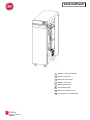 1
1
-
 2
2
-
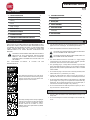 3
3
-
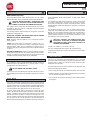 4
4
-
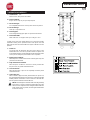 5
5
-
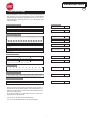 6
6
-
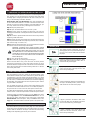 7
7
-
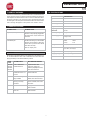 8
8
-
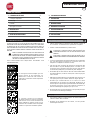 9
9
-
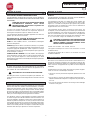 10
10
-
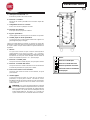 11
11
-
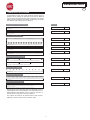 12
12
-
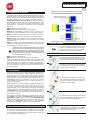 13
13
-
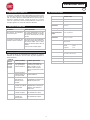 14
14
-
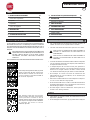 15
15
-
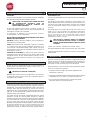 16
16
-
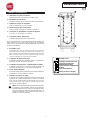 17
17
-
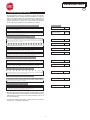 18
18
-
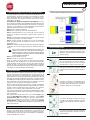 19
19
-
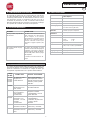 20
20
-
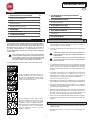 21
21
-
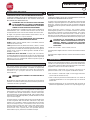 22
22
-
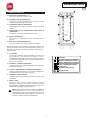 23
23
-
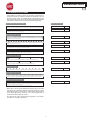 24
24
-
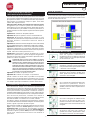 25
25
-
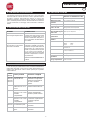 26
26
-
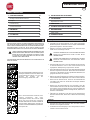 27
27
-
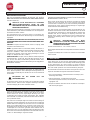 28
28
-
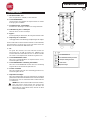 29
29
-
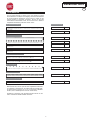 30
30
-
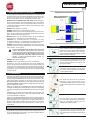 31
31
-
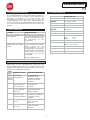 32
32
-
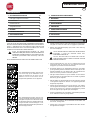 33
33
-
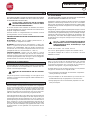 34
34
-
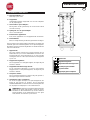 35
35
-
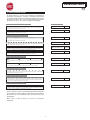 36
36
-
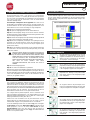 37
37
-
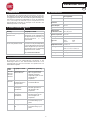 38
38
-
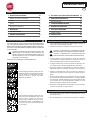 39
39
-
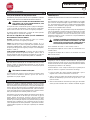 40
40
-
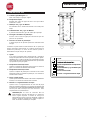 41
41
-
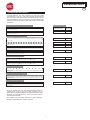 42
42
-
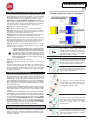 43
43
-
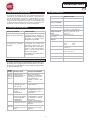 44
44
-
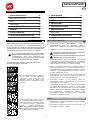 45
45
-
 46
46
-
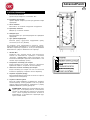 47
47
-
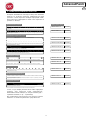 48
48
-
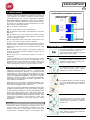 49
49
-
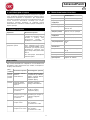 50
50
Xerox 4112/4127 Handleiding
- Categorie
- Bindmachines
- Type
- Handleiding
- Deze handleiding is ook geschikt voor
in andere talen
- English: Xerox 4112/4127 User manual
- italiano: Xerox 4112/4127 Manuale utente
- русский: Xerox 4112/4127 Руководство пользователя
- français: Xerox 4112/4127 Manuel utilisateur
- español: Xerox 4112/4127 Manual de usuario
- português: Xerox 4112/4127 Manual do usuário
Gerelateerde artikelen
-
Xerox Phaser 6125 de handleiding
-
Xerox Versant 2100 Gebruikershandleiding
-
Xerox Versant 80 Gebruikershandleiding
-
Xerox Versant 3100 Gebruikershandleiding
-
Xerox Versant 180 Gebruikershandleiding
-
Xerox Color 800/1000/i Gebruikershandleiding
-
Xerox D136 and D136 Gebruikershandleiding
-
Xerox Color 800/1000/i Gebruikershandleiding
-
Xerox Color C60/C70 Gebruikershandleiding
-
Xerox 770 Gebruikershandleiding